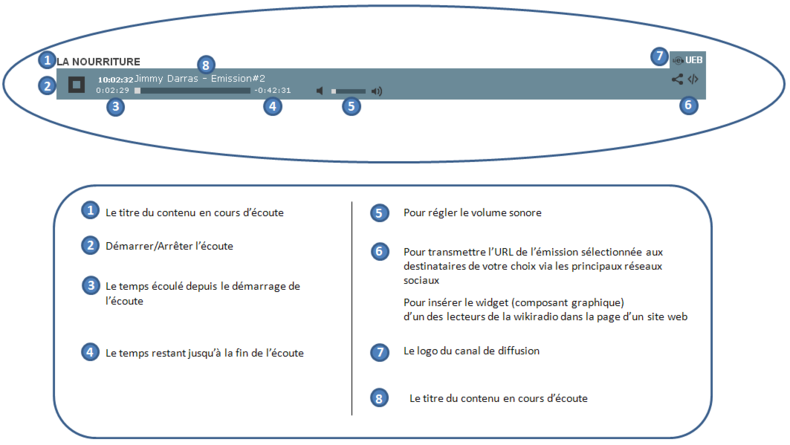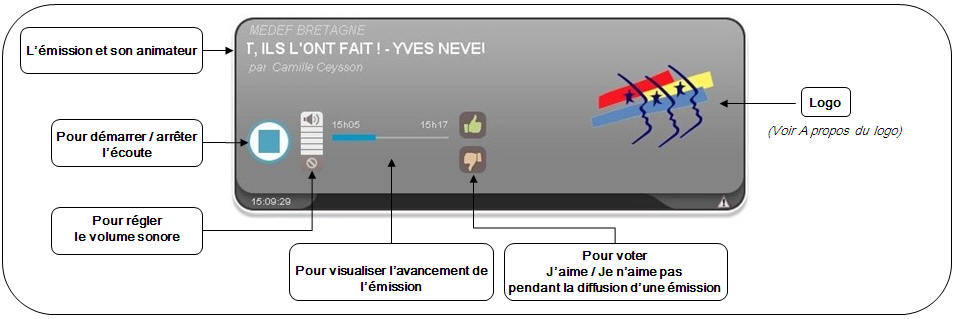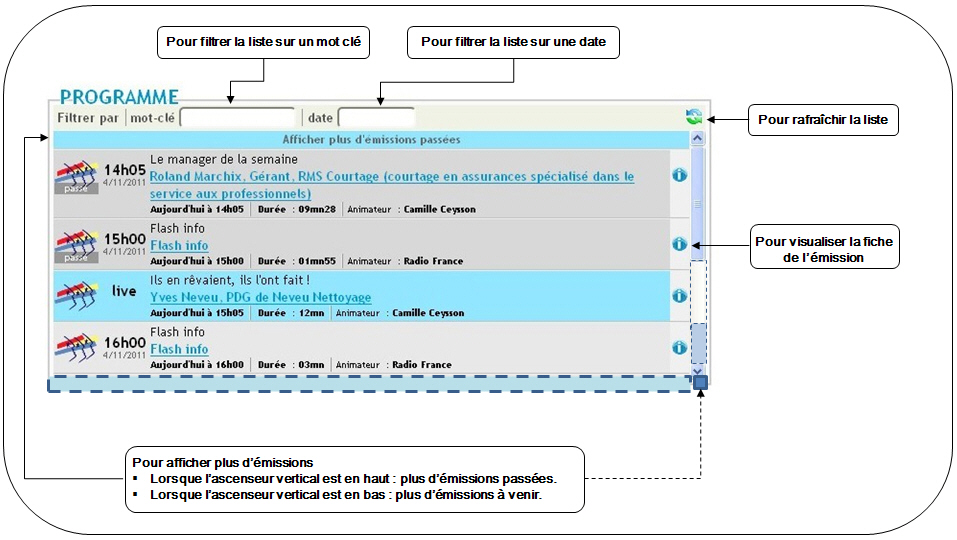L'hyper-player : Différence entre versions
(Annulation des modifications 2714 de Previlla (discussion)) |
|||
| Ligne 27 : | Ligne 27 : | ||
<br>Chacun des éléments de l'hyper-player est détaillé dans [[#Les_.C3.A9l.C3.A9ments_de_l.27hyper-player|Les éléments de l'hyper-player ]] <br> | <br>Chacun des éléments de l'hyper-player est détaillé dans [[#Les_.C3.A9l.C3.A9ments_de_l.27hyper-player|Les éléments de l'hyper-player ]] <br> | ||
| − | | valign="top" width="500" | [[Image:Hyperplayer 4 -Tout1.png | + | | valign="top" width="500" | [[Image:Hyperplayer 4 -Tout1.png]] |
|} | |} | ||
Version du 9 novembre 2012 à 16:22
SommaireL'hyper-player | |
|
Bien plus qu'un simple lecteur multimedia, l'hyper-player est le reflet de l'identité de votre wikiradio et la vitrine votre activité.
L'illustration ci-contre donne un exemple de toutes les possibliltés d'information et d'action qu'offre l'hyper-player.
les émissions qui ont été podcastées,
|
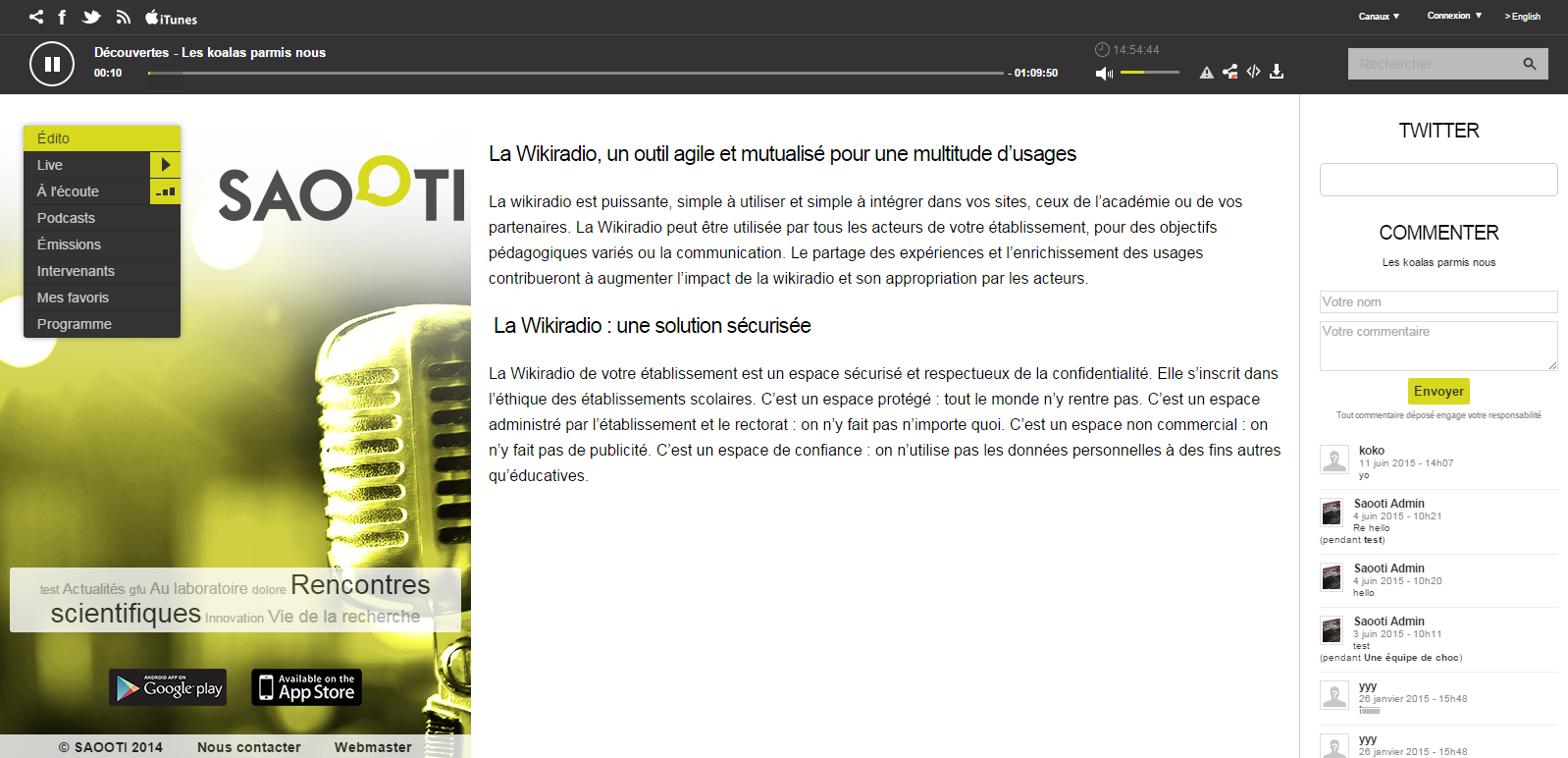
|
Les éléments de l'hyper-player | |
L'accueilC'est dans la partie haute de l'hyper-player que vous pouvez :
|
|
L'info en continu | |
Ce bandeau vous informe en permanence et en temps réel :
Vous pouvez forcer l'affichage (Suivant ou Précédent) en agissant sur les boutons > ou < de chaque rubrique. |
-
Le player | |
|
C'est le lecteur des contenus que vous sélectionnez.
En cas de vidéo associée, une visionneuse s'affiche dans le panneau de l'onglet correpondant.
Pour en savoir plus sur les onglets, reportez-vous à la rubrique Les onglets.
|
|
Les onglets : là où tout se passe | |
|
L'hyper-player donne accès à une information riche et dynamique qui ne peut pas être affichée sur un seul écran. Pour faciliter l'affichage des informations et la navigation d'une rubrique à une autre, vous disposez d'onglets. Ces onglets sont personnalisables selon vos besoins. L'illustration ci-contre montre un exemple d'onglets communément mis en oeuvre dans les wikiradios Saooti. |
L'édito | |
|
L'hyper-player donne accès à une information riche et dynamique qui ne peut pas être affichée sur un seul écran.
|
|
| A propos du logo |
|
Par défaut, le logo affiché est celui de la wikiradio. Si défini, le logo affiché est :
En cas de vidéo, c'est la vidéo qui s'affiche. Pour en savoir plus sur la vidéo, reportez-vous à la rubrique La vidéo.
|
Lors de votre entrée en studio, vous pouvez décider de filmer l'émission. La séquence vidéo associée sera affichée dans le player et vos auditeurs pourront visualiser le film de votre animation, tel qu'illustré dans l'exemple ci-contre. Pour en savoir plus sur la vidéo, reportez-vous à la rubrique La vidéo
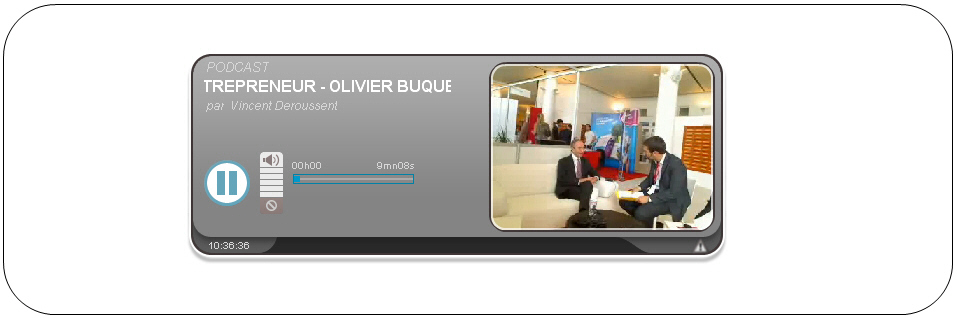
Lors de leur programmation, vous pouvez décider d'ouvrir vos émissions et épisodes à la participation des auditeurs. Lors de l'écoute d'une émission participative en direct, les auditeurs voient apparaître dans l'hyper player trois icones correspondant à trois modes d'interaction avec l'animateur. Pour en savoir plus, reportez-vous à la rubrique Interagir avec les auditeurs.
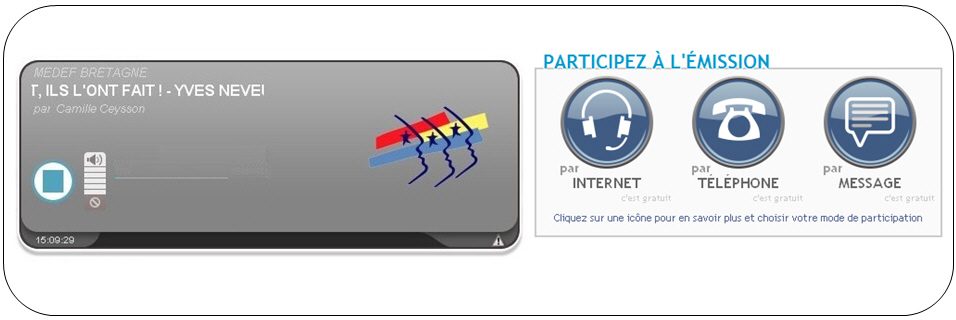 |- | valign="top" width="333" | Bientôt sur la radio
|- | valign="top" width="333" | Bientôt sur la radio
C'est dans cette fenêtre que vous voyez s'afficher successivement les toutes prochaines émissions programmées, à l'exception des chroniques Radio France.
Dans tous les cas (direct ou écoute d'émission passée), vous pouvez :
- partager l'écoute de l'émission via les réseaux sociaux,
- intégrer le code du composant graphique du lecteur de l'émission en cours dans une page d'un site web,
En cas de vidéo activée, vous pouvez télécharger la vidéo. En cas d'écoute d'un podcast, vous pouvez le télécharger.
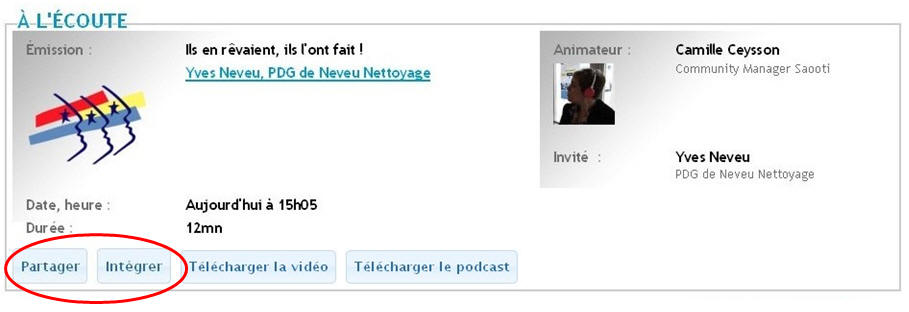 |- | valign="top" width="333" | Programme
|- | valign="top" width="333" | Programme
C'est dans cette fenêtre que vous pouvez :
- rechercher des émissions par date et par mots-clés,
- consulter la programmation du canal sélectionné,
- enrichir l'affichage avec plus d'émissions passées ou à venir.
En sélectionnant une émission :
- vous affichez sa fiche dans A l'Ecoute, et
- vous filtrez la liste pour ne retenir que les épisodes (passés ou à venir) de cette émission.
C'est depuis cette fenêtre que vous pouvez consulter l'ensemble des podcasts mis à la disposition des auditeurs. Un clic sur un titre de la liste vous permet de lancer son écoute. 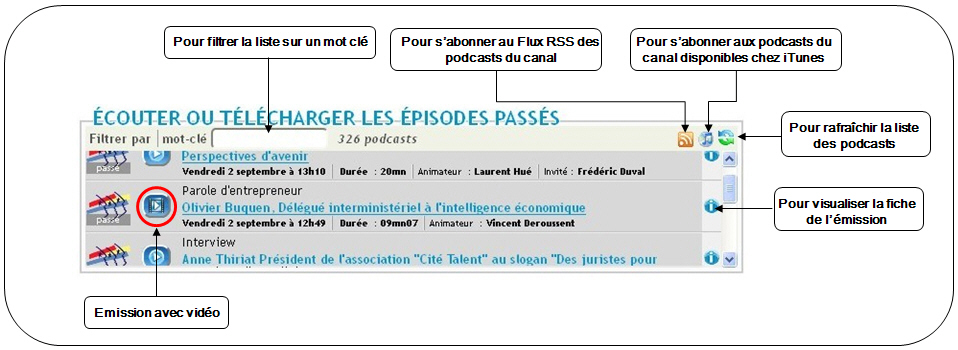 |- | valign="top" width="333" | Les commentaires
|- | valign="top" width="333" | Les commentaires
Les auditeurs peuvent remonter des commentaires qui pourront être visualisés par tous.
L'animateur d'une émission en direct est informé en temps réel du commentaire d'un auditeur et peut interagir avec lui.
Pour en savoir plus, reportez-vous à la rubrique Communiquer par messages avec l'animateur
A noter
Lorsqu'un commentaire est exprimé pendant l'écoute d'une émission, un lien vous permet :
- d'accéder directement à l'émission concernée,
- de visualiser les autres commentaires émis pour cette émission.
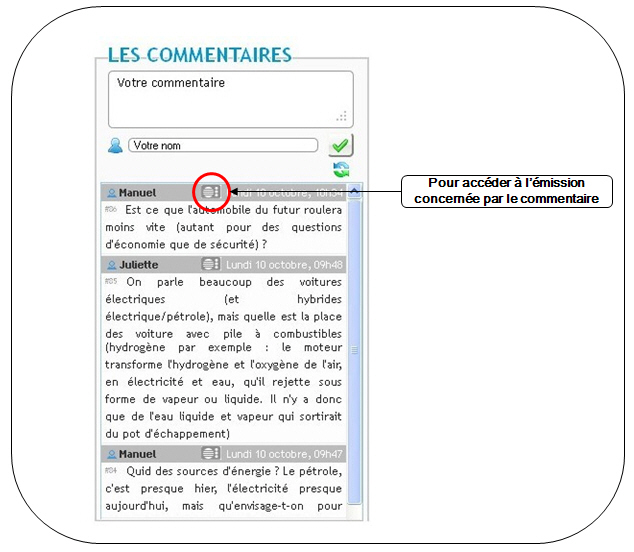 |- | valign="top" width="333" |
|- | valign="top" width="333" |
| width="667" | |}